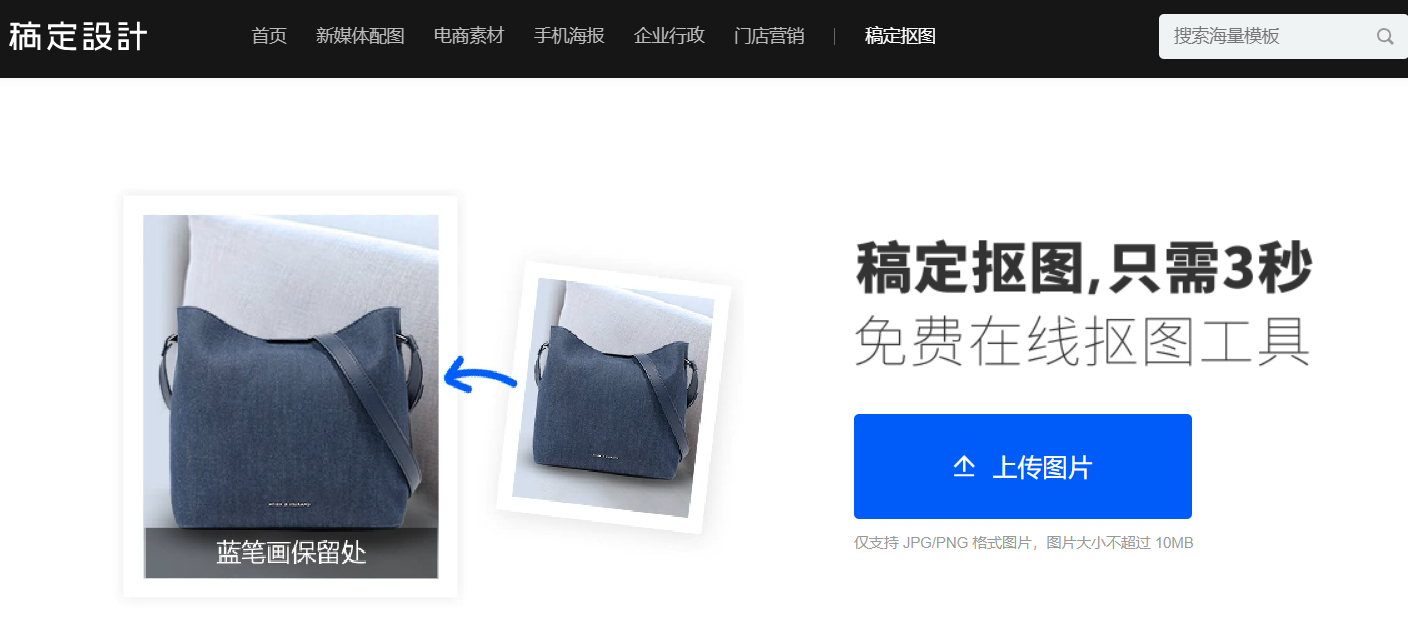【图】抠图基础操作:ps抠图出来后如何保存
2019-09-02 17:18我们经常会使用一个叫做ps图文处理的电脑程序来对图片进行修改美化,那么在使用的过程中难免会有一些选中扣图处理,一些使用因为操作不当总是会将扣图选中后的图片删掉,小编今天就来给大家说一下ps扣图选中后怎样保存?
其实ps扣图选中后怎样保存的教程并不是很难小编主要将其分为了以下几步,各位不妨随小编一起来看一下。
首先我们需要将自己所要处理的图片复制粘贴到ps图文处理界面 随机打开ps,选择一个模板。

(图来源于网络)
随后,我们需要在右侧的选项当中对样本图片进行解封处理,注意这是ps扣图选中怎样保存当中十分重要的一步。如果这一步无法完成的话我们后面是无法进行保存的。

(图来源于网络)
之后在工具栏选项当中选中魔法棒工具,对照片当中的图形进行扣除处理,在扣除成功之后点击删除键,将模板删除。

(图来源于网络)
之后我们点击保存按键进行保存,在这里一定要保存成为png的格式。
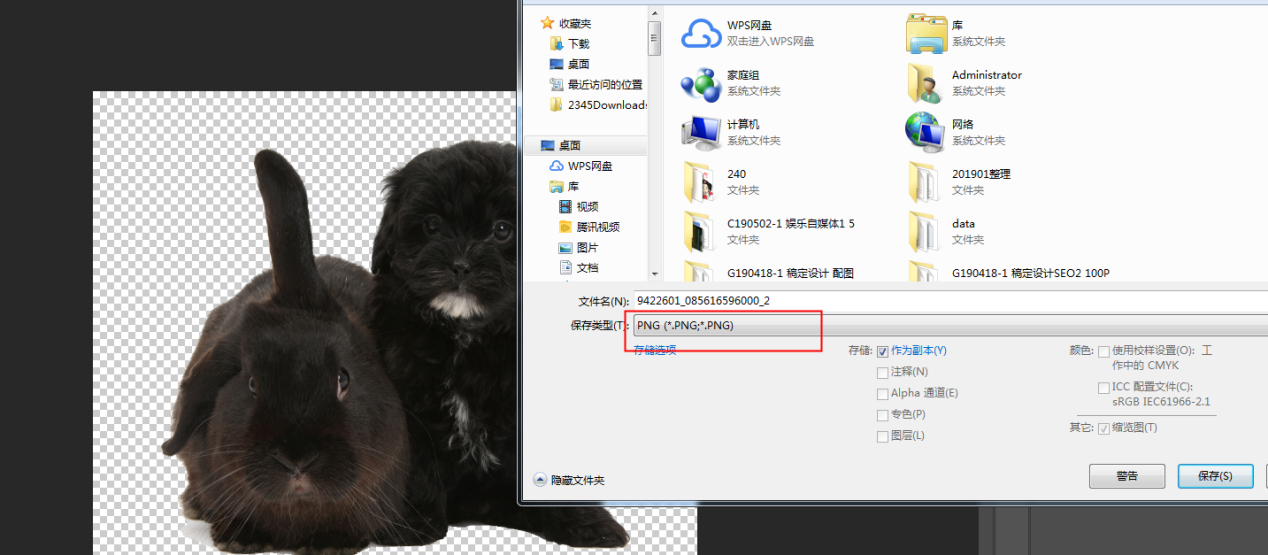
(图来源于网络)
以上就是有关于ps扣图选中之后如何进行保存的方法。
今天的ps扣图选中之后如何进行保存文字教程大家学会了吗?大家在选用图片的时候最好选择对比强烈的图片哦。其实不用PS, 大家也能抠出超棒的图片,两分钟搞定在线抠图!是是很心动?点击下方图片,即刻进入稿定抠图:
热门文章推荐:
接下来看看